如何使用正确的方法在 Mac 上关闭消息
 更新于 欧丽莎 / 21 年 2023 月 09 日 15:XNUMX
更新于 欧丽莎 / 21 年 2023 月 09 日 15:XNUMX问候! 我的 Mac 遇到问题,所以我希望有人可以帮助我。 每当我的兄弟姐妹有学校项目时,我经常让他们使用我的 Mac。 但是,他们可以阅读我的消息,因此我希望立即关闭该应用程序。 请让我知道如何在 Mac 上关闭消息的正确方法。 我们将非常感谢您的帮助。 谢谢!
在您经常借给他人的设备上访问您的消息可能会泄露您的隐私,就像上面的情况一样。 即使您拥有 Mac,也要知道其他人打开应用程序后仍然可以阅读您的消息。 这一定就是您想要将其关闭以避免让他们阅读您的消息的原因。 与此同时,在某些情况下,释放存储空间是一些 Mac 用户关闭该应用程序的原因。 消息只占用一点空间,但一旦堆积起来,就会消耗大量存储空间,特别是如果您从未删除过这些项目。 另一方面,有人可能会发送带有大附件的邮件,这将使您的邮件在 Mac 上占用大量存储空间。 因此,关闭消息应用程序将防止它占用更多空间。 以下是在 Mac 上停用“消息”的正确方法。 此外,我们还准备了另一个程序来帮助改善您的 Mac 体验,每种方法都将涵盖简单的指南,所以现在就开始吧。
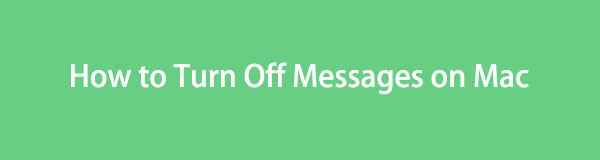

使用 FoneLab Mac Sweep,您将清除系统、电子邮件、照片、iTunes 垃圾文件以释放 Mac 上的空间。
- 管理相似的照片和重复的文件。
- 轻松向您展示 Mac 的详细状态。
- 清空垃圾桶以获得更多存储空间。

指南清单
第 1 部分:如何通过注销 iMessage 来关闭 Mac 上的消息
无论您登录哪个帐户,注销始终是关闭它们的官方方法。 因此,这也是关闭 Mac 上的消息应用程序的方法。 如果您退出消息帐户,您自然将不再在设备上收到消息。 幸运的是,这个过程毫无压力,可以在一分钟内完成。 只要您正确执行指南,您的消息就会成功关闭。
请注意下面的无忧说明,确定如何通过注销 iMessage 来关闭 Mac 上的 iMessage:
找到你的 在线消息 应用程序 码头 或前往启动板并使用搜索栏。 找到后,单击 应用 图标,您的消息将出现在消息窗口中。 接下来,点击 在线消息 左上角显示选项,然后单击首选项。
当“首选项”窗口出现时,“常规”部分将自动显示。 点击 ”@-iMessage” 顶部选项中的选项卡,然后确保您位于 个人设置 部分。 当您在界面顶部附近看到您的 Apple ID 后,请点击 退出登录 与其对齐的选项卡可注销您的 iMessage 并关闭您的消息。
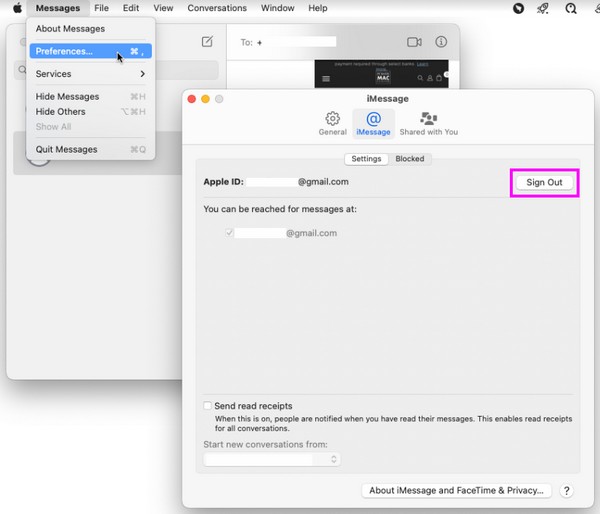
第 2 部分:如何通过关闭通知来关闭 Mac 上的消息
另一方面,您可能不想注销,因为您每天都在 Mac 上使用它。 这是可以理解的,因为如果每次查看或创建消息时都需要登录和退出,会很麻烦。 如果是这种情况,请关闭应用程序通知。 这样,使用您 Mac 的其他人将无法看到您的消息,因为计算机不会收到通知。 仅当您打开“消息”应用程序时才会看到它们; 您可能是唯一会这样做的人,可以更好地保护您的信息。
请遵循以下可管理的说明,了解如何通过关闭通知来禁用 Mac 上的消息:
点击 苹果符号 单击桌面左上角可查看菜单。 然后,击中 系统偏好设定 上方的 App Store 选项卡以显示窗口。 它包含各种 应用程序和实用程序 图标,所以选择 通知和焦点 上半部分的图标。
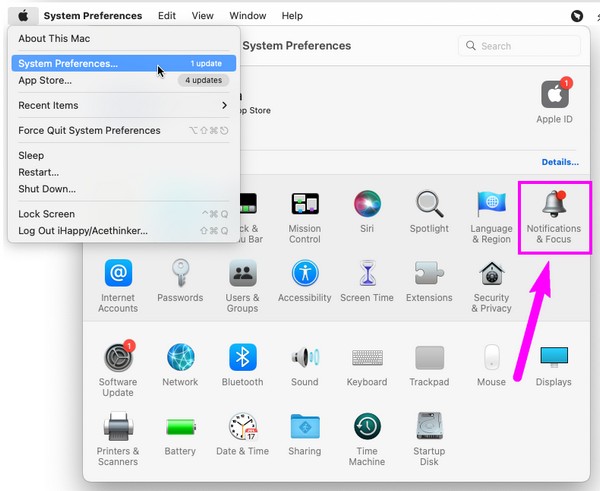
以下界面的左侧部分列出了 Mac 上的应用程序、服务等。 滚动浏览它们,直到看到 在线消息,然后单击它。 在右侧部分,停用 允许通知 顶部的滑块可关闭消息应用程序的通知。
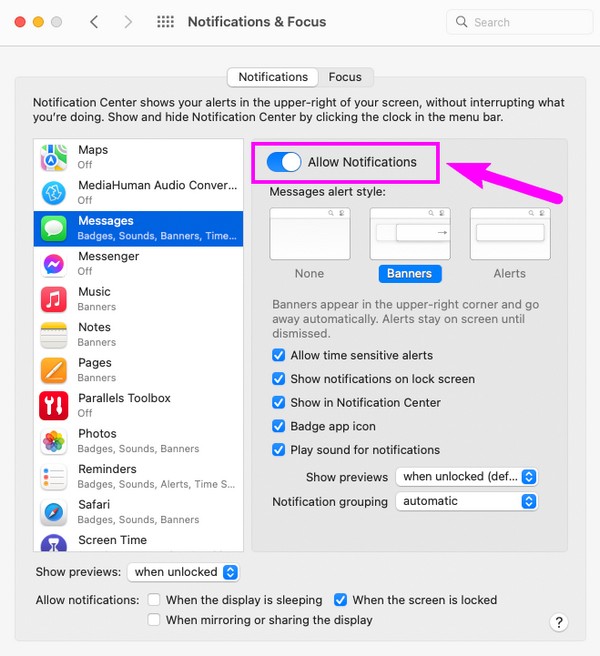
第 3 部分:如何使用 FoneLab Mac Sweep 清除 Mac 上的垃圾
处理完消息后,请考虑尝试 FoneLab Mac 扫描。 这个清理工具可以帮助您清除 Mac 中的垃圾, 释放空间 并使其运行更顺畅。 它在很多方面都有帮助,例如 卸载未使用的应用程序,消除大文件和旧文件, 清空垃圾箱,消除您的 iTunes、iPhone、系统垃圾等。 因此,它可以清洁 Mac 的不同组件。 您甚至可以检查其状态 检查您的 Mac CPU、内存和磁盘。 它在处理不必要的数据时很专业,但其有组织的界面使清理变得更加容易。

使用 FoneLab Mac Sweep,您将清除系统、电子邮件、照片、iTunes 垃圾文件以释放 Mac 上的空间。
- 管理相似的照片和重复的文件。
- 轻松向您展示 Mac 的详细状态。
- 清空垃圾桶以获得更多存储空间。
下面是如何使用以下命令清除 Mac 上的垃圾文件的轻松示例步骤 FoneLab Mac 扫描:
单击 Mac 上的 Chrome、Safari 或任何浏览器图标,然后在地址栏中输入 FoneLab Mac Sweep 站点以打开其页面。 左侧屏幕上会显示该工具的描述,欢迎您的光临,但请注意 免费下载 首先是下面的按钮。 单击它,文件很快就会保存到您的 Mac 上。 直接将其保存在Applications文件夹中,然后运行它。
运行后,您会发现该工具的关键功能,包括 清洁工人 主界面上的框。 单击清理功能可显示该程序可以操纵的数据类型和垃圾。 选择 系统垃圾 现在暂时放在盒子里,但您可以稍后再返回到其他盒子。 然后,选择 Scan 扫描 下一个屏幕上的选项卡可在 Mac 上读取垃圾邮件,然后点击 查看.
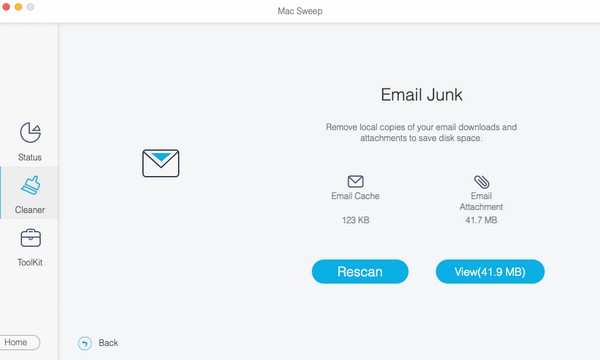
扫描的数据将显示在界面上。 左侧是分类,右侧包含单个文件或垃圾。 相应地选中数据复选框,然后选择 清洁 屏幕最下方的按钮可消除 Mac 上您选择的垃圾文件。
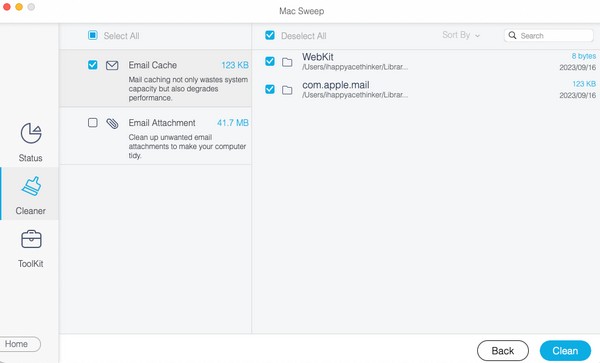
第 4 部分:有关如何在 Mac 上关闭消息的常见问题解答
1. 我可以停用 Mac 上的“消息”应用程序吗?
不幸的是,您无法停用或删除“消息”应用程序,因为它是内置在 macOS 上的。 但是,您可以退出您的帐户或关闭其通知。 这样,当其他人使用您的 Mac 时,您的消息就不会突然出现在您的屏幕上。 本文的第 1 部分和第 2 部分将进一步讨论这些方法,因此请继续上面的操作以查看更多信息并了解您可以使用消息应用程序执行哪些操作。
2. 您可以在“消息”应用程序首选项中关闭 Mac 吗?
是的。 您可以通过访问“消息”应用程序首选项窗口轻松退出 iMessage。 在 Mac 上的应用程序首选项中关闭消息应用程序的方法与注销过程相同。 请参阅第 1 部分中有关此内容的更多详细信息。然后,请考虑继续阅读第 3 部分,获取额外提示,以保持您的邮件和 Mac 的其他部分免受垃圾和不需要的数据的影响。
非常感谢您的光临和对上述方法的理解。 如果您遇到其他困难,请稍后再回来,我们将确保提供有效的解决方案。

使用 FoneLab Mac Sweep,您将清除系统、电子邮件、照片、iTunes 垃圾文件以释放 Mac 上的空间。
- 管理相似的照片和重复的文件。
- 轻松向您展示 Mac 的详细状态。
- 清空垃圾桶以获得更多存储空间。
